Ubuntu下安装Geant4
ubuntu 教你G++的安装

ubuntu G++的安装刚刚想在ubuntu上安装一个花生壳,但是把花生壳下载下来以后想进行编译的时候出现了checking for C++ compiler default output file name... configure: error: C++ compiler cannot create executablesSee `config.log'for more details.大概是G++没有装好,于是就装了一次G++。
ubuntu 不知道从哪个版本开始就自带了GCC,但是G++貌似没有,于是用apt-get install g++安装,出现下面错误:The following packages have unmet dependencies:g++ : Depends: g++-4.6(>= 4.6.3-1~) but it is not going to be installed google-chrome-stable : Depends: libxss1 but it is not going to be installedE: Unmet dependencies. Try 'apt-get -f install' with no packages (or specify a solution).这个错误是因为有些需要的包没有。
尝试使用apt-get -f install把欠缺的包安装完毕。
再次重试:apt-get install g++安装成功。
运行:g++ --version显示以下信息:g++ (Ubuntu/Linaro 4.6.3-1ubuntu5) 4.6.3Copyright (C) 2011 Free Software Foundation, Inc.This is free software; see the source for copying conditions. There is NOwarranty; not even for MERCHANTABILITY or FITNESS FOR A PARTICULAR PURPOSE.说明G++安装成功了。
核医学Gate7.1

Gate7.1安装指南作者:东北大学 唐家雄安装准备安装:由于gate相关各软件对系统版本的限制,使用ubuntu14.04.3 TLC(系统安装过程不再赘述)修改:为了加快环境组件下载安装,修改 /ect/apt/sources.list(因为是中国大陆,这里使用了阿里云源、网易源和搜狐源)修改时注意需要root权限(sudo gedit/ect/apt/sources.list)之后在终端输入(sudo apt-get updata)以更新源安装:一些必备的环境组件包(sudo apt-get install cmake cmake-curses-gui build-essential libqt4-opengl libqt4-opengl-dev libqt4-core qt4-qmake libqt4-dev libX11-dev libxmu-dev git dpkg-dev make g++ binutils libx11-dev libxpm-dev libxft-dev libxext-dev gfortran libssl-dev libpcre3-dev xlibmesa-glu-dev libglew1.5-dev libftgl-dev libmysqlclient-dev libfftw3-dev cfitsio-dev graphviz-dev libavahi-compat-libdnssd-dev libldap2-dev python-dev libxml2-dev libkrb5-dev libgsl0-dev c++11*)若提示缺少组件可根据提示安装验证:在终端输入(cmake –version)检测cmake版本是否大于2.8.4,不是则需安装更高版本的cmake(因为geant4安装需要)开始安装安装ROOT:要点:不要去下载root的源文件自己编译,那会花费大量时间,找到自己系统对应版本的编译好的root下载即可下载:因为系统是ubuntu14.04 ,所以下载root_v5.34.34.Linux-ubuntu14-x86_64-gcc4.8.tar.gz(http://geant4.web.cern.ch/geant4/support/source/geant4.10.01.tar.gz)解压:这里我选择解压到/opt目录下(sudo tar -jxvf root_v5.34.34.Linux-ubuntu14-x86_64-gcc4.8.tar.gz -C /opt/)配置环境:(source /opt/root/bin/thisroot.sh)以告诉系统我已经安装了root各目录位置已在.sh文件中标记无需外设置安装geant4:要点:必须使用不带patch的geant4.10.01下载:http://geant4.cern.ch/support/source/geant4.10.01.tar.gz以及geant4所需的10个数据扩展包(http://geant4.cern.ch/)data files (*)板块下G4ABLA.3.0.tar.gzG4EMLOW.6.41.tar.gzG4ENSDFSTATE.1.0.tar.gz等解压:解压到你常用的目录(tar -jxvf geant4.10.01.tar.gz -C /home/tjx/)这里用的我的主目录,tjx是我的用户名,具体地址可自定安装:这里就需要之前提到的cmake来安装,当然cmake版本必须高于2.8.4;在解压出来的geant4.10.01目录的旁边创建一个新的文件夹我取名为geant4-build,具体名字不做要求;在终端输入(cd /home/tjx/geant4-build)以进入我们刚创建的文件夹,(ccmake../geant4.10.01)调用cmake的可视化界面对安装进行设置,可改变安装路径(默认是/usr/local/),将下面这些GEANT4_INSTALL_DATA,GEANT4_USE_OPENGL_X11,GEANT4_USE_RAYTRACER_ X11,GEANT4_USE_SYSTEM_EXPAT设置为ON,其他默认OFF,按c保存设置,这时候会提示找不到data文件夹所在的目录,将下载的那10个数据扩展包解压到提示所指向的目录,再回到build文件夹执行ccmake操作即可,设置好按下g应用之后自动离开界面,输入(sudo make -j8)(因为我的电脑2个E5cpu所以是8核心所以-j8,使用-j8会加快编译过程)一长串的编译且不报错之后输入(sudo make install)进行安装环境配置:找到你的安装目录里的geant4.sh文件所在位置在终端输入(source/usr/local/bin/geant4.sh)(我用的默认路径,改了安装路径的找到自己安装路径里的geant4.sh的位置替换我的位置就好)安装Gate7.1:要点:注意自己对各项功能的需求,optical,lmf,ecat7等下载:/sites//files/gate_v7.1.tar__1.gz 解压:可以选择解压到geant4所在的同一目录下,我还是解压到/home/tjx/下,发现出来个.tar__1归档文件无法继续解压,这时候重命名为.tar结尾就好,再次解压出现gate_v7.1文件夹安装:类似geant4的安装过程,在同一目录下创建gate-bulid文件夹,在终端使用cd 指令进入gate-build,输入(ccmake ../gate_v7.1)对安装进行设置,根据自己的需要打开相应的功能,(如果提示找不到root或者geant4,那就是之前的source过程不对需找到正确路径),c保存,g应用并退出设置界面,输入(sudo make -j8)进行编译,编译满100%成功后输入(sudo make install)安装即可测试:正确安装后在终端任意目录下输入(Gate)即可运行Gate,注释:(Gate –qt)可在qt的可视化界面上运行Gate总结:一路安装下来的过程中也遇到了很多问题,解决办法就是根据提示去网上搜索解决思路,留心系统报错给出的提示,一般都是缺少组件,(sudo apt-get install *****)安装合适的组件后基本都能解决,特别提醒:(使用optical光学组件,必须把Materials.xml和Surfaces.xml文件复制到可执行文件Gate所在的同一目录下,并每次运行终端前使用sudo chmod 777 *.xml修改这两个文件的权限,否则会出现Materials.xml和Surfaces.xml载入失败)祝一切顺利!。
详解ubuntu16.04LTS降级安装gcc4.8

详解ubuntu16.04LTS降级安装gcc4.8由于gcc在5.x版本修改了ABI,导致新版本gcc编译的⼆进制⽂件放在⽼的环境下会报错,所以需要安装gcc4.8.5。
4.8.5这个版本⽀持c++11。
⾸先尝试下载gcc-4.8.5的源码编译安装,结果make时报错“libstdc++.so.6: : version `CXXABI_1.3.8' not found”。
查了⼀下,不能⽤新版gcc来编译⽼版的gcc源码,(╯‵□′)╯︵┻━┻。
其实,在ubuntu上安装⽼版gcc⼗分简单,直接⽤apt-get命令下载即可。
第⼀步:sudo apt-get install gcc-4.8输⼊密码,同意安装,接下来就⾃动下载安装4.8.5版本了。
第⼆步:设置默认的gcc版本gcc --version(可选)查看当前版本,不出意外的话会返回ubuntu16.04⾃带的5.4.0这个版本号,现在使⽤gcc命令编译时还是会⽤新版本。
ls /usr/bin/gcc*(可选)查看已有的gcc版本,确认⼀下刚才4.8.5有没有装成功。
sudo update-alternatives --install /usr/bin/gcc gcc /usr/bin/gcc-4.8100将某个版本加⼊gcc候选中,最后的数字是优先级,我⾃⼰是直接设为100,没任何问题。
接着输⼊:sudo update-alternatives --config gcc如果⽤过此⽅法配置过多个gcc版本,会看到如下选项:(注:复制于参考⽂献【2】,这⾥只是做个说明⽰范,实际装4.8时不会如下显⽰)选择路径优先级状态------------------------------------------------------------* 0 /usr/bin/gcc-4.4 50 ⾃动模式1 /usr/bin/gcc-4.4 50 ⼿动模式2 /usr/bin/gcc-4.5 40 ⼿动模式3 /usr/bin/gcc-4.6 30 ⼿动模式⼤多数情况是没有这么配置过,所以不会给选项,命令⾏会返回“仅有⼀个可⽤的gcc版本”(⼤意)。
如何在Ubuntu上安装图像处理软件?
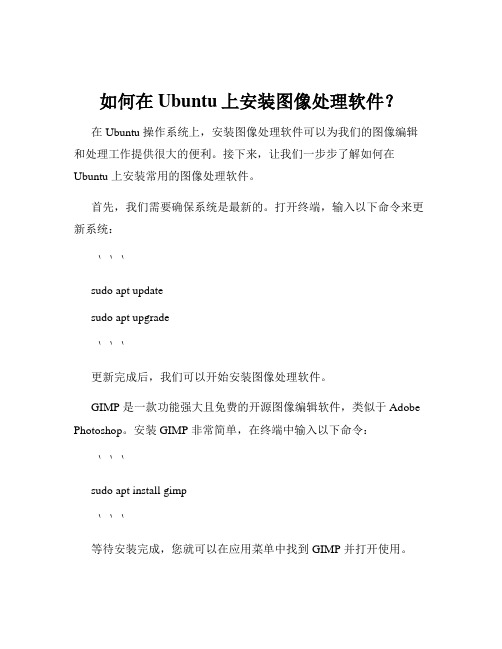
如何在Ubuntu上安装图像处理软件?在 Ubuntu 操作系统上,安装图像处理软件可以为我们的图像编辑和处理工作提供很大的便利。
接下来,让我们一步步了解如何在Ubuntu 上安装常用的图像处理软件。
首先,我们需要确保系统是最新的。
打开终端,输入以下命令来更新系统:```sudo apt updatesudo apt upgrade```更新完成后,我们可以开始安装图像处理软件。
GIMP 是一款功能强大且免费的开源图像编辑软件,类似于 Adobe Photoshop。
安装 GIMP 非常简单,在终端中输入以下命令:```sudo apt install gimp```等待安装完成,您就可以在应用菜单中找到 GIMP 并打开使用。
如果您需要更专业的图像处理工具,比如 Darktable,它主要用于RAW 图像的处理。
安装命令如下:```sudo apt install darktable```对于简单的图像查看和基本编辑需求,ImageMagick 是一个不错的选择。
安装方式为:```sudo apt install imagemagick```Shotwell 则是一款用于照片管理和简单编辑的软件,安装命令:```sudo apt install shotwell```除了通过命令行安装,我们还可以使用 Ubuntu 软件中心来安装图像处理软件。
打开 Ubuntu 软件中心,在搜索栏中输入您想要安装的图像处理软件名称,然后点击安装按钮即可。
在安装过程中,可能会遇到一些依赖问题。
如果出现这种情况,系统会自动尝试解决依赖关系或者提示您需要安装哪些额外的包。
按照系统的提示进行操作通常可以顺利完成安装。
另外,如果您想要安装商业软件,比如 Adobe Photoshop,可能会稍微复杂一些。
由于 Adobe 没有为 Linux 系统提供官方的安装包,我们可以通过 Wine 来运行 Windows 版本的 Photoshop。
ubuntu安装指南

Page 8
安装中文字体
1.假设 假设windows挂载于 挂载于/media/win。(可通过 。(可通过 假设 挂载于 。(可通过mount命令挂载 命令挂载
– – $sudo mount /dev/sda1 /media/win 其中/dev/sda1是本机 是本机windows分区) 分区) 其中 是本机 分区
Page 11
安装解压缩软件
7zip ARK RAR
Page 12
ISO镜像文件操作软件 镜像文件操作软件
ISO Master Gmount-iso
Page 13
ubuntu下转化镜像文件(img/bin/dmg2iso) 下转化镜像文件( 下转化镜像文件 )
1. img 镜像转 (img2iso) 镜像转iso( )
Page 开新力得,查找libqt-mt.so.3 安装 ./qtunet 就可以启动校内上网了
Page 5
更改时间设置
Ubuntu中不使用 中不使用UTC时间,而启用本地时间,需要修改 /etc/default/rcS 时间, 中不使用 时间 而启用本地时间, 修改动作如下: ,修改动作如下:
– # 注释掉原来的设定:UTC=yes 注释掉原来的设定: – # 变更为下面的内容 变更为下面的内容... – UTC=no
设置时间同步。通过 设置时间同步。通过NTP(Network Time Protocol)同步你的时间。通 ( )同步你的时间。 过点击“系统 系统”->“管理 管理”-> “时间 日期 ,然后选择 时间/日期 过点击 系统 管理 时间 日期”,然后选择“Keep synchronized with Internet servers”(和Internet服务器同步),于是你需要安装 服务器同步),于是你需要安装NTP ( 服务器同步),于是你需要安装 协议。( 。(sudo apt-get install ntp) 协议。( )
Ubuntu系统软件安装方式

Ubuntu系统软件安装⽅式Linux系统中,软件通常⼤致可以归结为两种⽅式:以源代码或者预编译包1、Deb包的⽅式:Ubuntu系统中,软件通常以deb格式的包⽂件发布,它是⼀种预编译软件包。
deb包中除了包含已编译的软件,通常还包括软件的拷贝路径、对其它软件包的依赖关系纪录、⽐较通⽤的配置⽂件以及软件的描述、版本、作者、类别、占⽤空间等信息。
具体相关命令:dpkg -i xxx.deb | --install xxx.deb deb软件包dpkg -r xxx.deb | --remove xxx.deb 删除软件包dpkg -r -P xxx.dab | --purge xxx.deb 连同配置⽂件⼀起删除(彻底删除包)dpkg -I xxx.deb | --info xxx.deb 查看软件包信息dpkg -L xxx.deb | --查看包内⽂件2、Apt-get ⽅式:Ubuntu系统中另⼀种软件最常⽤的也就是apt-get安装⽅式,简单⽅便快速。
涉及相关命令:apt-get install xxx | --xxx软件apt-get remove xxx | --卸载xxx软件apt-get update | --更新软件信息数据库apt-get upgrade | --进⾏升级apt-cache search | --搜索软件包3、新⽴得软件包⽅式:Ubuntu系统特有的吧这个就不⽤多说啦~!4、源代码编译⽅式:适⽤于所有Linux系统软件的,通常是以.tar.gz格式的⽂件⼤致可以归纳为:先解压.tar.gz包⽂件 tar -zxvf xxx.tar.gz 然后进⼊xxx⽬录下:cd xxx ;开始编译:#./configure --prefix ⽬录使⽤带参数的命令 ./configure --help ,或者阅读 INSTALL ⽂件,查看该脚本允许的参数。
例如使⽤ --prefix=/usr/local/xxx参数,将软件的⽬录设定为/usr/local/xxx。
GRUB4DOS引导Ubuntu安装
GRUB4DOS引导Ubuntu安装根据S3C6410开发板的需求,只需要将Ubuntu的环境模拟出来即可,有两种方法:1 安装软件Vmware 生成虚拟机,再在其上安装Ubuntu;2 直接硬盘安装Ubuntu(因为PC已经安装了Windos XP,再装一个操作系统则需要一个操作系统引导软件,这儿采用的是Grub4dos)。
第一种方法比较简便,而且有清晰明确的指导手册,但对硬件要求高(需要将内存一分为二,一半给XP,另一半给虚拟机),我的机子的内存512M,只能作罢。
采用第二种方法要注意的问题如下(按安装顺序):♦软件版本号Gru4dos软件压缩文件包:grub4dos-0.4.4.zipUbuntu镜像文件:ubuntu-10.04-desktop-i386.iso♦解压grub4dos-0.4.4.zip至C盘根目录下,文件夹命名为grub4dos,将其中的grldr.mbr、grub.exe、grlder和menu.lst复制到C盘根目录下(网上也有说其实只需要将grlder和menu.lst文件复制到C 盘根目录下即可,但我没有试过)。
用记事本打开menu.lst并在其末尾处添加图1中的内容。
初始时menu.lst文件内已有很多内容,而且我用VS2005打开编辑,是为了防止出现格式错误,而用记事本打开时,menu.lst文件没有任何格式。
(但后来安装的时候不能引导Ubuntu的安装,于是我又退回到XP环境下,打开menu.lst,删除原有的全部内容,仅仅粘贴图1中的内容,后引导成功)♦将ubuntu-10.04-desktop-i386.iso放在C盘根目录下,同时解压其中的casper文件夹到C盘根目录下,将文件夹中的vmlinuz和initrd.lz文件复制到C盘根目录。
(ubuntu-10.04-desktop-i386.iso放在任何盘的根目录下均可,但是不能放在即将安装Ubuntu的那个硬盘分区下,因为在安装Ubuntu的过程中将会格式化这个硬盘分区)。
ubuntu的gedit用法
Ubuntu的gedit用法概述本文将介绍U bu nt u操作系统中文本编辑器g ed it的使用方法。
g e di t是一款简单易用的文本编辑器,适用于各种编程语言的编辑和笔记记录。
安装g e d i t在U bu nt u操作系统中,ge di t通常预装在系统中。
如果您的系统中未安装g ed it,可以通过终端或U bu nt u软件中心进行安装。
通过终端安装g e d i t打开终端,执行以下命令:s u do ap t-ge tu pd ates u do ap t-ge ti ns tal l ge di t终端将开始安装g edi t,并自动处理所需的依赖关系。
通过U b u n t u软件中心安装g e d i t打开Ub un tu软件中心,搜索“g ed it”。
在搜索结果中找到g ed it,并点击“安装”按钮。
启动g e d i t安装完成后,可以通过以下方法启动g edi t:1.在应用程序目录中找到“文本编辑器”并点击打开。
2.在U bu nt uD as h中搜索“ge di t”并点击打开。
基本功能g e di t提供了丰富的功能和快捷键,使您能够高效地编辑文本文件。
打开和保存文件要打开文件,请单击g ed it菜单栏中的“文件”选项,并选择“打开”。
然后浏览并选择要打开的文件。
要保存文件,请单击g ed it菜单栏中的“文件”选项,并选择“保存”。
您可以选择保存到本地文件系统中的目录,也可以选择保存到云存储或其他位置。
文本编辑功能g e di t提供了一系列编辑功能,如剪切、复制、粘贴和撤销。
您可以使用键盘快捷键或菜单栏中的选项来执行这些操作。
自动补全和语法高亮g e di t支持自动补全和语法高亮功能,使编程更加方便。
通过在编辑P y th on、J av a、C++等编程语言的文件时,ge di t将根据语法自动补全代码并突出显示关键字。
插件扩展g e di t支持插件扩展,可以根据个人需求进行功能扩展和定制。
Ubuntu18.04安装gcc,g++
Ubuntu18.04安装gcc,g++
默认的Ubuntu存储库包含⼀个名为build-essential的元包,它包含GCC编译器以及编译软件所需的许多库和其他实⽤程序。
执⾏以下步骤安装GCC Compiler Ubuntu 18.04:
01、⾸先更新包列表:
sudo apt update
02、键⼊以下命令安装build-essential软件包:
sudo apt install build-essential
该命令将安装⼀堆新包,包括gcc,g ++和make。
额,我这边可能是应为⽹络问题,安装了好久,做好⼼理准备,去喝个茶吧
03、要验证GCC编译器是否已成功安装,请使⽤gcc --version命令打印GCC版本:
gcc --version
Ubuntu 18.04存储库中可⽤的默认GCC版本是7.4.0:
输出:
如此这般 GCC、g++现已安装在您的系统上,您可以开始使⽤它
最后友情送上typora编写博客并发送图⽚的参考链接(来⾃⼤佬,亲测有效快捷)。
YLMF4下NVIDIA显卡驱动安装-补充GRUB4DOS和无RecoveryMode情况
YLMF4下NVIDIA显卡驱动安装-补充GRUB4DOS和无RecoveryMode情况---------Winland关于引导方式的说明:不同的人有不同的安装YLMF4的方式,如果是正常情况的安装,写入磁盘MBR(主引导扇区),使用Linux的GRUB来引导YLMF,那么安装N卡驱动可以最简化,使用两条命令修改两个配置文件,然后在普通模式使用update-grub命令,接着重新启动后进入Recovery Mode命令行下,执行run驱动文件的安装,非常简单。
但是总有人搞出麻烦的系统安装方法,第一种是把Recovery Mode搞没了,所以不得不补充一下弄出全命令行登录并手动卸载nouveau模块的方法;第二种是压根不写MBR,使用Windows下的GRUB4DOS引导Linux,这种方式由于配置文件在Windows的系统C盘里面,所以要额外配置menu.lst文件。
这两种方式安装的YLMF4在安装驱动的时候也麻烦,没法简化安装过程,需要跳过下面第三部分安装操作(你操作也没用,因为不可能装得上N卡驱动),直接进入最后的第四部分进行配置和安装。
关于N卡驱动安装的说明:1、真机安装YLMF4,虚拟机没显卡,不能装驱动。
2、NVIDIA显卡驱动只适合可以单独运行的NVIDIA显卡。
3、对于最新的使用Optimus技术的NVIDIA独立显卡+Intel集成显卡的,不要安装任何NVIDIA显卡驱动,因为NVIDIA官方说明过Linux驱动不支持Optimus技术,装了NVIDIA显卡驱动后图形界面会挂掉,不如不装。
万一双显卡的挂掉了,看这里:/leejun_2005/blog/item/a033e638e13b7fe43b87ce50.htmlsudo nano /etc/X11/xorg.conf将Driver "NVIDIA"改成Driver "Intel" ,然后保存即可。
- 1、下载文档前请自行甄别文档内容的完整性,平台不提供额外的编辑、内容补充、找答案等附加服务。
- 2、"仅部分预览"的文档,不可在线预览部分如存在完整性等问题,可反馈申请退款(可完整预览的文档不适用该条件!)。
- 3、如文档侵犯您的权益,请联系客服反馈,我们会尽快为您处理(人工客服工作时间:9:00-18:30)。
目录目录 (1)一、准备工作 (3)1.1安装基本编译环境 (3)1.2安裝OpenGL Library (3)1.3安裝OpenGL Utilities (3)1.4安装sudo apt-get install libxt-dev (3)1.5安装libxmu。
打开新立得软件包管理器,查找libxmu。
把找到的七项全装上。
(3)1.6安装sudo apt-get install libxi-dev (3)1.7确认已安装g++。
命令如下: (3)二、下载安装CLHEP (4)2.1到以下网站下载CLHEP数据包。
(4)2.2把下载的数据包放到某个文件夹。
(4)2.3解压clhep-2.0.4.5.tgz。
(4)2.4进入你解压出来的文件夹配置环境。
(4)2.5编译CLHEP。
(5)2.6安装CLHEP (5)三、下载安装GEANT4 (6)3.1到以下网站下载你所需的数据包。
(6)3.2解压geant4.9.3.p02.tar.gz。
(6)3.3解压G4EMLOW.6.9.tar.gz。
(7)3.4配置环境。
(7)3.5回答问题. (7)3.6安装GEANT4。
(8)3.7安装成功。
(10)四、运行应用程序 (10)4.1创建运行脚本。
(10)4.2创建Geant4工作目录。
(10)4.3把应用程序复制到你的工作文件夹。
(11)4.4配置应用程序运行环境。
(11)4.5编译程序。
(12)4.6运行生成的可执行文件。
(12)4.7打开视窗,查看你定义的几何模型。
(13)4.9查看粒子径迹和粒子碰撞过程。
(13)4.10 运行完毕,退出。
(14)五、结束语 (14)一、准备工作1.1安装基本编译环境sudo apt-get install build-essential1.2安裝OpenGL Librarysudo apt-get install libgl1-mesa-dev1.3安裝OpenGL Utilitiessudo apt-get install libglu1-mesa-dev1.4安装sudo apt-get install libxt-dev不装这个包在编译geant4时会报error: X11/Intrinsic.h: No such file or directory的错误。
1.5安装libxmu。
打开新立得软件包管理器,查找libxmu。
把找到的七项全装上。
否则编译geant4时会遇到如下错误:include/G4OpenGLXViewer.hh:46:29: error: X11/Xmu/StdCmap.h: No such file or directory。
原因可能是默认安装的libxmu相关包都不是dev版(develop),所以在系统中没有头文件。
1.6安装sudo apt-get install libxi-dev(在Ubuntu上)否则将可能出现如下错误:/usr/bin/ld: cannot find -lXicollect2: ld returned 1 exit statusmake[1]: *** [../../bin/linux/release/particles] Error 11.7确认已安装g++。
命令如下:g++ -v二、下载安装CLHEP2.1到以下网站下载CLHEP数据包。
http://proj-clhep.web.cern.ch/proj-clhep/DISTRIBUTION/clhep.html2.2把下载的数据包放到某个文件夹。
例如:~/CLHEP2.3解压clhep-2.0.4.5.tgz。
(当然也可以直接用右键解压)cd ~/CLHEPtar -zxvf clhep-2.0.4.5.tgz你将在终端将看到如下内容starting with:2.0.4.5/2.0.4.5/CLHEP/2.0.4.5/CLHEP/CVS/2.0.4.5/CLHEP/CVS/Root2.0.4.5/CLHEP/CVS/RepositoryAnd ending with:2.0.4.5/CLHEP/Vector/configure2.0.4.5/CLHEP/config.guess2.0.4.5/CLHEP/config.sub2.0.4.5/CLHEP/Makefile.in2.0.4.5/CLHEP/configure2.4进入你解压出来的文件夹配置环境。
命令如下:cd 2.0.4.5/CLHEPsudo ./configure --prefix /u/ey/perl/CLHEP输入密码后,你将看到如下内容:starts with:checking build system type... i686-pc-linux-gnuchecking host system type... i686-pc-linux-gnuchecking target system type... i686-pc-linux-gnuchecking for a BSD-compatible install... /usr/bin/install -c checking whether build environment is sane... yesAnd ends with:config.status: creating test/exctest4.shconfig.status: creating test/exctestNothrow.shconfig.status: creating test/excDblThrow.shconfig.status: creating Exceptions/defs.hconfig.status: executing depfiles commands2.5编译CLHEP。
命令如下:make你将看到如下内容:starts with:Making all in Unitsmake[1]: Entering directory`/afs//u/ey/perl/CLHEP/2.0.4.5/CLHEP/Units' Making all in Unitsmake[2]: Entering directory`/afs//u/ey/perl/CLHEP/2.0.4.5/CLHEP/Units/U nits'make all-amAnd ends with:rm -f libCLHEP-2.0.4.5.soliblist=`./getObjectList -shared Units Vector EvaluatorGenericFunctions Geometry Random Matrix RandomObjects RefCount Cast Exceptions`; \g++ -O -ansi -pedantic -Wall -D_GNU_SOURCE -g -O2 -olibCLHEP-2.0.4.5.so -shared -Wl,-soname,libCLHEP-2.0.4.5.so $liblist -o libCLHEP-2.0.4.5.so./build-headermake[1]: Leaving directory`/afs//u/ey/perl/CLHEP/2.0.4.5/CLHEP'2.6安装CLHE P。
命令如下:make install你将看到如下内容:starts with:Making install in Unitsmake[1]: Entering directory`/afs//u/ey/perl/CLHEP/2.0.4.5/CLHEP/Units' Making install in Unitsmake[2]: Entering directory`/afs//u/ey/perl/CLHEP/2.0.4.5/CLHEP/Units/Uni ts'And ends with:test -z "/u/ey/perl/CLHEP/include/CLHEP" || mkdir -p --"/u/ey/perl/CLHEP/include/CLHEP"if test -f ClhepVersion.h; then \echo " /usr/bin/install -c -m 644 'ClhepVersion.h''/u/ey/perl/CLHEP/include/CLHEP/ClhepVersion.h'"; \/usr/bin/install -c -m 644 "ClhepVersion.h""/u/ey/perl/CLHEP/include/CLHEP/ClhepVersion.h"; \else :; fi/usr/bin/install -c -m 644 'ClhepVersion.h''/u/ey/perl/CLHEP/include/CLHEP/ClhepVersion.h'make[2]: Nothing to be done for `install-data-am'.make[2]: Leaving directory`/afs//u/ey/perl/CLHEP/2.0.4.5/CLHEP'make[1]: Leaving directory`/afs//u/ey/perl/CLHEP/2.0.4.5/CLHEP'这样以后,你将在/u/ey/perl/CLHEP/2.0.4.5/CLHEP目录中里看到include和lib两个目录。
如果你看到以上两个目录得话,恭喜你,你的CLHEP安装成功了!三、下载安装GEANT43.1到以下网站下载你所需的数据包。
http://geant4.web.cern.ch/geant4/3.2解压geant4.9.3.p02.tar.gz。
把下载的压缩包解压到某一个文件夹。
命令如下:cd ~/geant4tar -zxvf geant4.9.3.p02.tar.gz你将看到如下内容:starting with:geant4.9.3.p02/geant4.9.3.p02/Configuregeant4.9.3.p02/LICENSEgeant4.9.3.p02/ReleaseNotes/geant4.9.3.p02/ReleaseNotes/Beta4.9.2-1.txtAnd ending with:geant4.9.3.p02/source/visualization/modeling/src/G4Trajector geant4.9.3.p02/source/visualization/modeling/src/G4Trajector geant4.9.3.p02/source/visualization/modeling/src/ geant4.9.3.p02/source/visualization/modeling/src/G4VTrajecto geant4.9.3.p02/source/visualization/modeling/src/G4VisTrajCo 3.3解压G4EMLOW.6.9.tar.gz。
